
هل لديك الكثير من مقاطع الفيديو مسجلة بتنسيق FLV على جهازك؟ أو هل أنت محتار بشأن سبب عدم تمكنك من تشغيل مقاطع الفيديو بتنسيق FLV باستخدام Adobe Flash Player؟ والسبب هو أن Adobe قد أنهت دعمها لبرنامج Flash Player بسبب مخاوف أمنية.
لذلك ، يجب أن تبذل قصارى جهدك للعثور على بعض مشغلات FLV لتشغيل مقاطع فيديو Flash. لكن ليس من السهل الحصول على لاعب مفيد. ربما ، باستخدام ملف محول لتحويل FLV إلى تنسيق عالمي هي طريقة أفضل لتشغيل مقاطع الفيديو على معظم الأجهزة.
يمكن الوصول إلى MP4 عادة.
حسنًا ، كيف تحويل FLV إلى MP4؟ لا تقلق ، سأوصي هنا بأربع نقاط FLV إلى محولات MP4 لحل هذه المشكلة. لذا استمر في القراءة واتبع هذه الخطوات السهلة للحصول على التحويل دفعة واحدة.
المحتويات
FLV مقابل MP4 ، أيهما أفضل
FLV هو تنسيق ملف فيديو قياسي له استخدام واسع للبث المباشر على الإنترنت. ومع ذلك ، يجب تثبيت مشغل FLV على الجهاز. خلاف ذلك ، لا يمكنك تشغيل ملفات فيديو FLV على معظم الأجهزة. لذلك ، ليس من المناسب لك فتح ملف FLV مباشرة. وتعد المشاركة أيضًا مشكلة كبيرة بسبب مشكلة التوافق حيث قد يفشل صديقك في فتح مقطع فيديو .flv هذا أيضًا.
بالتالي، تحويل FLV إلى MP4 ضروري. MP4 ، كتنسيق فيديو شائع الاستخدام ، لديه توافق أعلى. لذلك يمكن تشغيله على معظم مشغلات الوسائط والأجهزة. علاوة على ذلك ، على الرغم من أن MP4 ملف مضغوط ، إلا أن الفيديو لا يزال يتمتع بجودة عالية. لذا يمكنك الاستمتاع بفيديو FLV المفضل لديك على أي جهاز ، وخاصة على هاتفك.
قم بتحويل FLV إلى MP4 دون فقدان الجودة
سيقلق الكثير من الأشخاص بشأن مشكلة الجودة بعد تحويل FLV إلى MP4 لأن العديد من المحولات توفر لك خدمة التحويل ولكن الفيديو المحول به جودة ضائعة. في هذه الحالة ، سأقدم لك أداتين موثوقتين ل قم بتغيير FLV إلى MP4 دون فقد الجودة. لذلك ، تعال واتبعني الآن!
تحويل FLV إلى MP4 على نظام التشغيل Windows 10
حسنًا ، كيف يتم تحويل FLV إلى MP4 لمستخدمي Windows؟ هنا أوصي محول BeeConverter لتناسب احتياجاتك الفردية.
برنامج BeeConverter هو أحد أفضل برامج تحويل ملفات FLV إلى MP4 لمستخدمي Windows. بصرف النظر عن تحويل FLV إلى MP4 ، يمكن أن يوفر لك أيضًا تحويل أي ملف فيديو أو صوت إلى التنسيق الذي تريده. علاوة على ذلك ، فإن BeeConverter لديه عملية تحويل سريعة وهي شنومكس أسرع من الأدوات الأخرى. الأهم من ذلك ، أنها قادرة على تحويل ملفات FLV كبيرة إلى MP4 دون أن تفقد الجودة.
هنا ، سأشارك كيفية تغيير FLV إلى MP4 على نظام التشغيل Windows 10.
محول الفيديو
قم بتحويل مقاطع الفيديو إلى MP4 و MOV و MP3 و GIF والمزيد
- لنظام التشغيل Windows 10/8/7
- لنظام التشغيل Mac OS X 14+
- لأجهزة الأندرويد
- يجري ال محول BeeConverter البرنامج وانقر على " " التبويب. بعد ذلك ، اضغط على "إضافة ملف"لتحميل فيديو بتنسيق FLV. بدلاً من ذلك ، اسحب فيديو FLV إلى مربع التحويل.
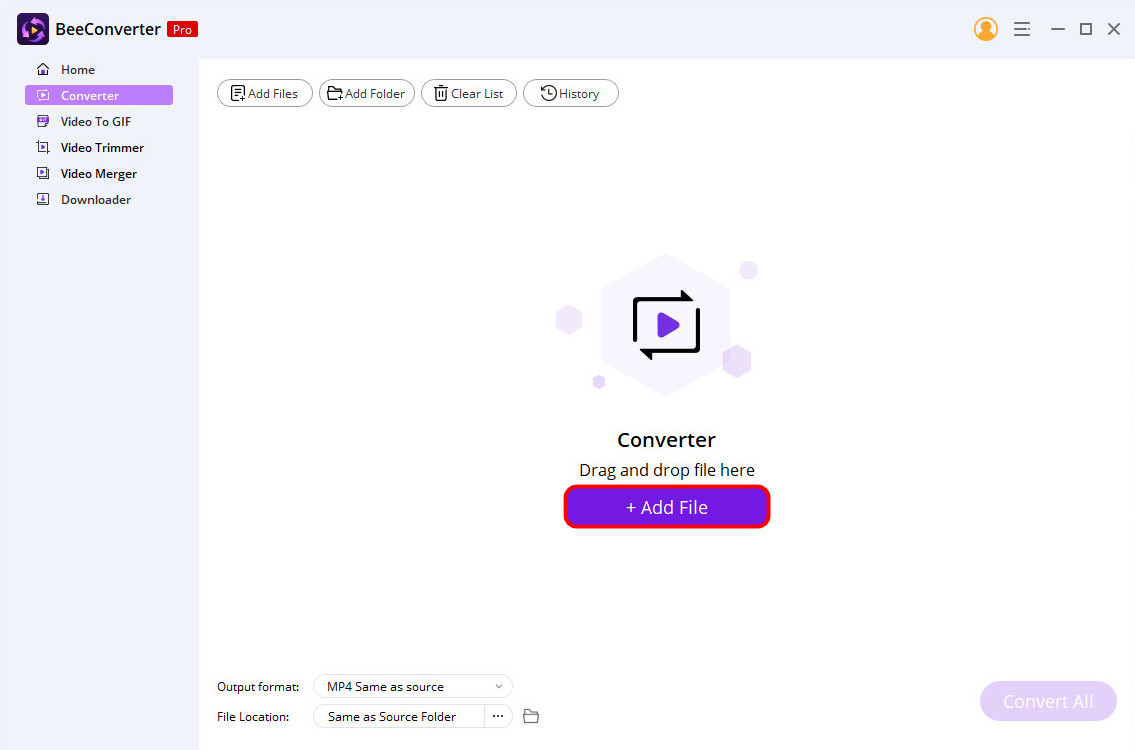
- انقر على القائمة المنسدلة بجوار "تنسيق الإخراج، "وحدد"MP4">"نفس المصدر"كتنسيق الإخراج والجودة.
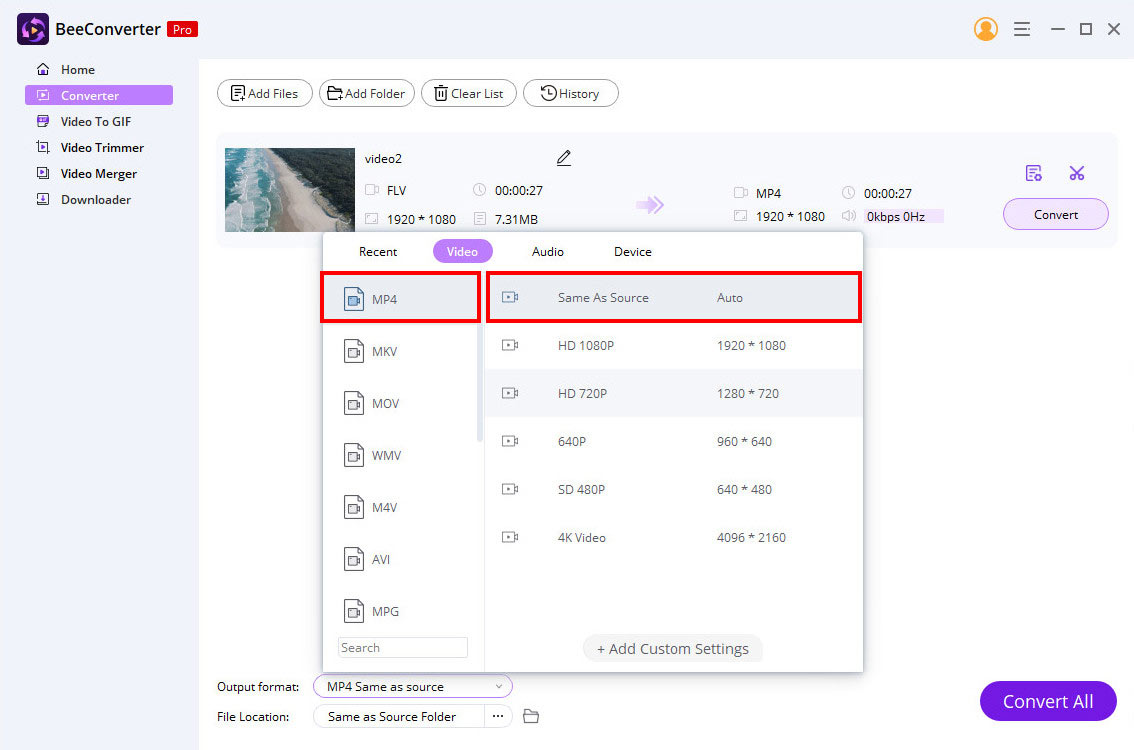
- اضغط على "تحول"، وسيبدأ BeeConverter عملية التحويل تلقائيًا.
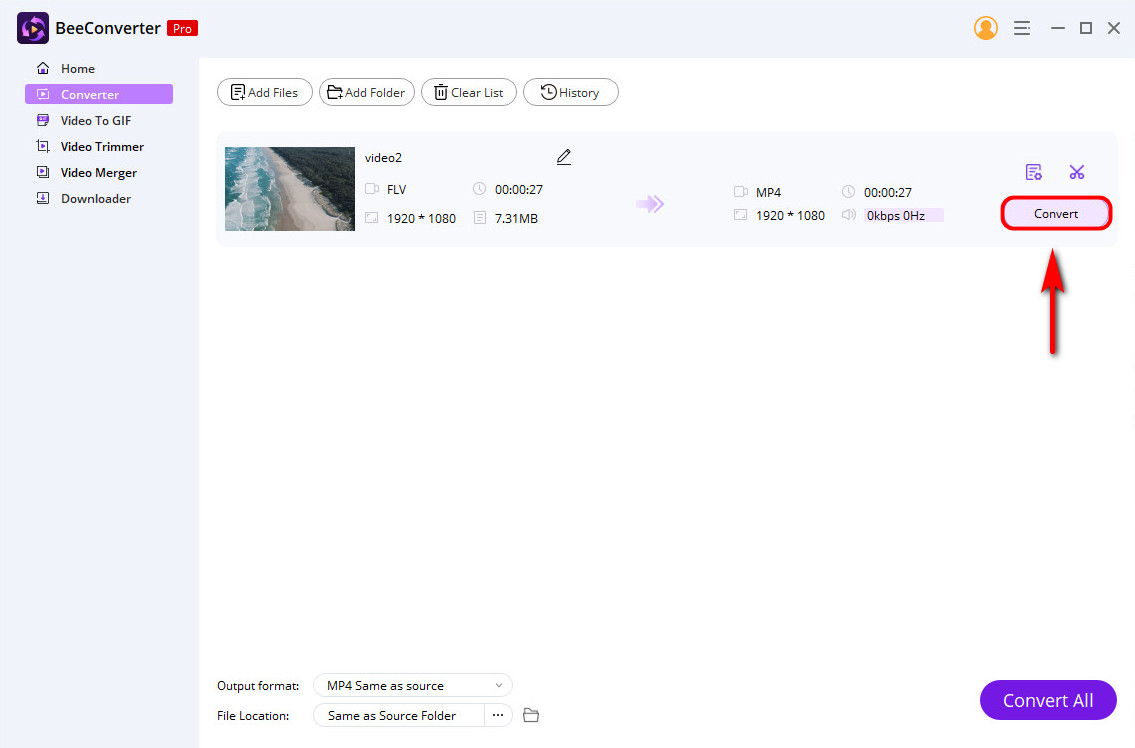
ويتم تنزيل ملف MP4 إلى المجلد الذي تحفظ فيه فيديو FLV الأصلي. إذا كنت تريد تغيير موقع المجلد ، فيمكنك النقر على أيقونة النقاط الثلاث بجوار "ملف الموقع"في منتصف الجزء السفلي.
كيفية تحويل FLV إلى MP4 على نظام Mac
لقد عرضت عليك طريقة جعل FLV إلى MP4 على Windows عبر BeeConverter. ومع ذلك ، ما الأداة التي يمكن توفيرها لمستخدمي Mac تحويل من FLV إلى MP4؟ أفضل طريقة لتحويل FLV إلى MP4 هي استخدام تطبيق سطح المكتب. يدعو محول الفيديو في نهاية المطاف.
كمحول موثوق ، يمكن لـ Video Converter Ultimate تحويل تنسيقات الفيديو أو الصوت إلى تنسيقات أخرى ، بما في ذلك تحويل FLV إلى MP4. بالإضافة إلى ذلك ، هذا البرنامج لديه أدوات التحرير المضمنة لإنشاء مقاطع الفيديو الخاصة بك - على سبيل المثال ، أداة قص الفيديو والدمج ومزيل العلامة المائية. يمكنك اختيار إحدى أدوات التحرير هذه وفقًا لحاجتك.
وعلاوة على ذلك، فإن دفعة تحويل FLV إلى MP4 هي وظيفة قوية في Video Converter Ultimate. يشير إلى أنه يمكنك تحويل ملفات متعددة في وقت واحد بنقرة واحدة. إلى جانب ذلك ، يحتفظ الفيديو بجودته الأصلية بعد التحويل.
لذلك ، إذا كنت مهتمًا بتحويل FLV إلى MP4 على Mac ، تعال واتبعني! فيما يلي خطوات القيام بذلك!
- إطلاق ال محول الفيديو في نهاية المطاف وانقر على "+"لإضافة ملف FLV أو اسحبه إلى مربع التحويل.
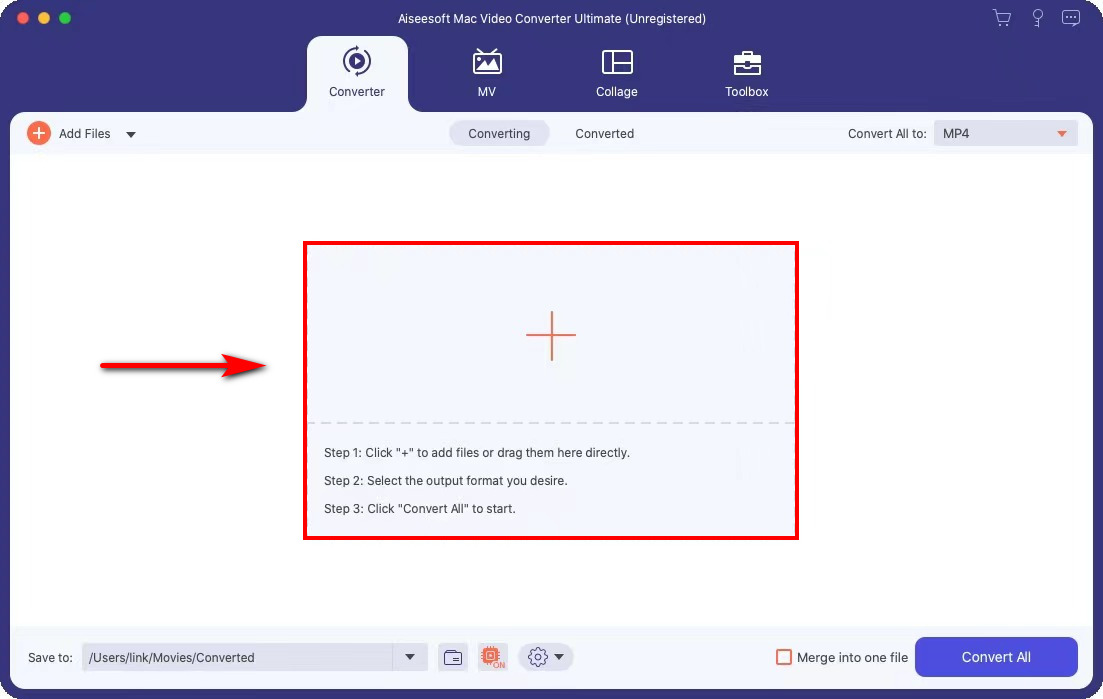
- اختار MP4 كتنسيق الإخراج الخاص بك في القائمة المنسدلة بجوار "تحويل الكل إلىواختر "نفس المصدر" جودة. سوف تحافظ على الجودة الأصلية.
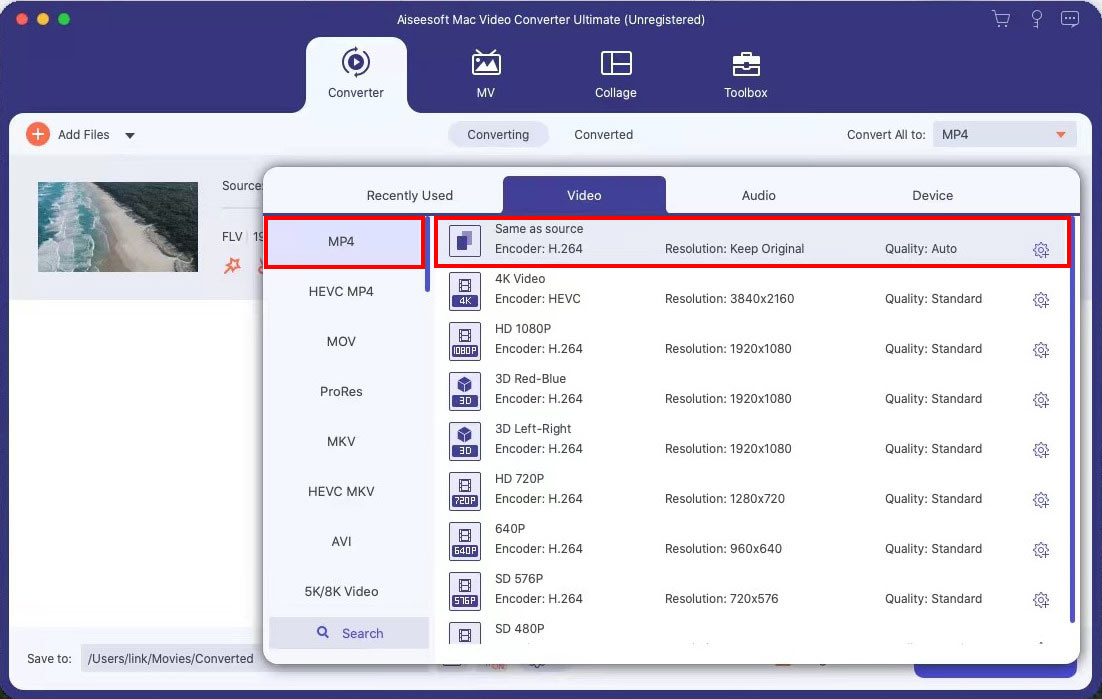
- ضرب "تحويل جميع"لتحويل FLV إلى MP4 تلقائيًا وحفظه في مجلدك.
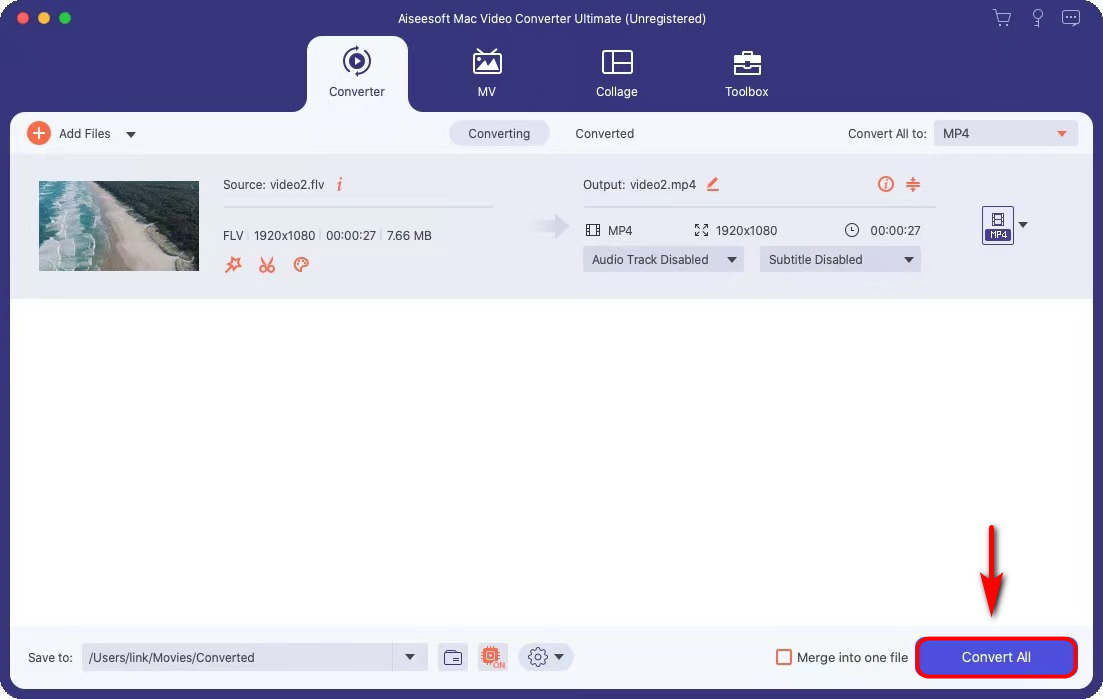
بعد هذه الإجراءات ، نجحت في تحويل FLV إلى MP4 على Mac.
بالمناسبة ، يمكنك إعادة تسمية ملف MP4 عبر أيقونة القلم البرتقالي قبل التحويل إذا كنت لا تريد خلط الملف الأولي والملف المحول. علاوة على ذلك ، يمكنك أيضًا تغيير موقع الملف عن طريق الضغط على القائمة المنسدلة "حفظ في" في الزاوية اليسرى السفلية.
محول FLV إلى MP4 مجانًا
في التوصية أعلاه ، قدمت برنامجين يحتاجان إلى التثبيت على جهازك قبل تحويل ملفات .flv. لكن أحد الأسئلة التي يطرحها الكثير من الناس هو كيف يمكنني ذلك قم بتحويل FLV إلى MP4 بدون تثبيت تطبيق سطح مكتب or قم بتغيير الفيديو إلى ملف MP4 مجانًا؟ في ظل هذه الظروف ، اتبع الدليل أدناه لتحويل FLV إلى MP4 بسرعة وسهولة.
قم بتحويل FLV إلى MP4 عبر الإنترنت باستخدام محول AmoyShare Online MP4
يقدم موقع الويب أفضل طريقة لتغيير تنسيق الملف مباشرة. إذا كنت لا ترغب في تنزيل أو استخدام أي تطبيق سطح مكتب على جهاز الكمبيوتر الخاص بك وابحث عن الخيار الأكثر وضوحًا ، برنامج AmoyShare Online MP4 Converter هو الخيار الأفضل الذي يتيح لك تحميل ملف FLV وتحويله بسهولة.
AmoyShare Online MP4 Converter هي أداة عبر الإنترنت قادرة على عمل أي تنسيقات على MP4 مجانًا. الى جانب ذلك ، لديها ملف تخطيط موجز يسمح لك بتحويل FLV إلى MP4 بسرعة. علاوة على ذلك ، يمكنك استخدام هذه الأداة عبر الإنترنت على أي جهاز نظرًا لامتلاكها التوافق عالية. وهذا يعني أن تحويل .flv إلى .mp4 يصبح أمرًا سهلاً عبر محول MP4 عبر الإنترنت إذا كان لديك مقطع فيديو بتنسيق FLV على هاتفك.
استمر في القراءة وتعرف على خطوات التحويل.
- التوجه الى ال محول MP4 على الإنترنت وضرب "تحميل الملف"لإضافة ملف FLV. بدلاً من ذلك ، يمكنك إسقاط الملف إلى طاولة العمل.
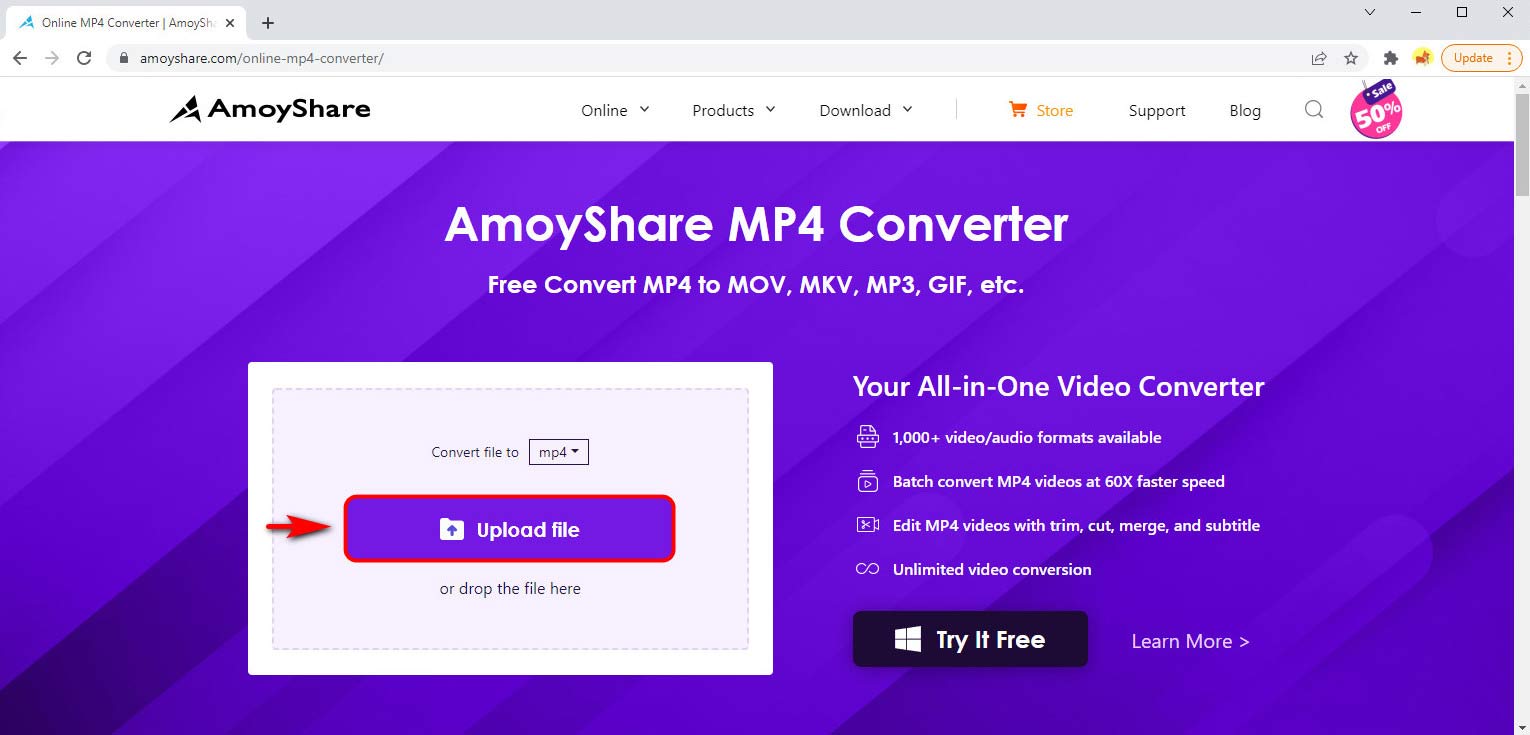
- ضرب "تحويل الملف إلى"القائمة المنسدلة لتحديد MP4 كتنسيق الإخراج الخاص بك. وبعد ذلك ، انقر فوق "تحول"الزر.
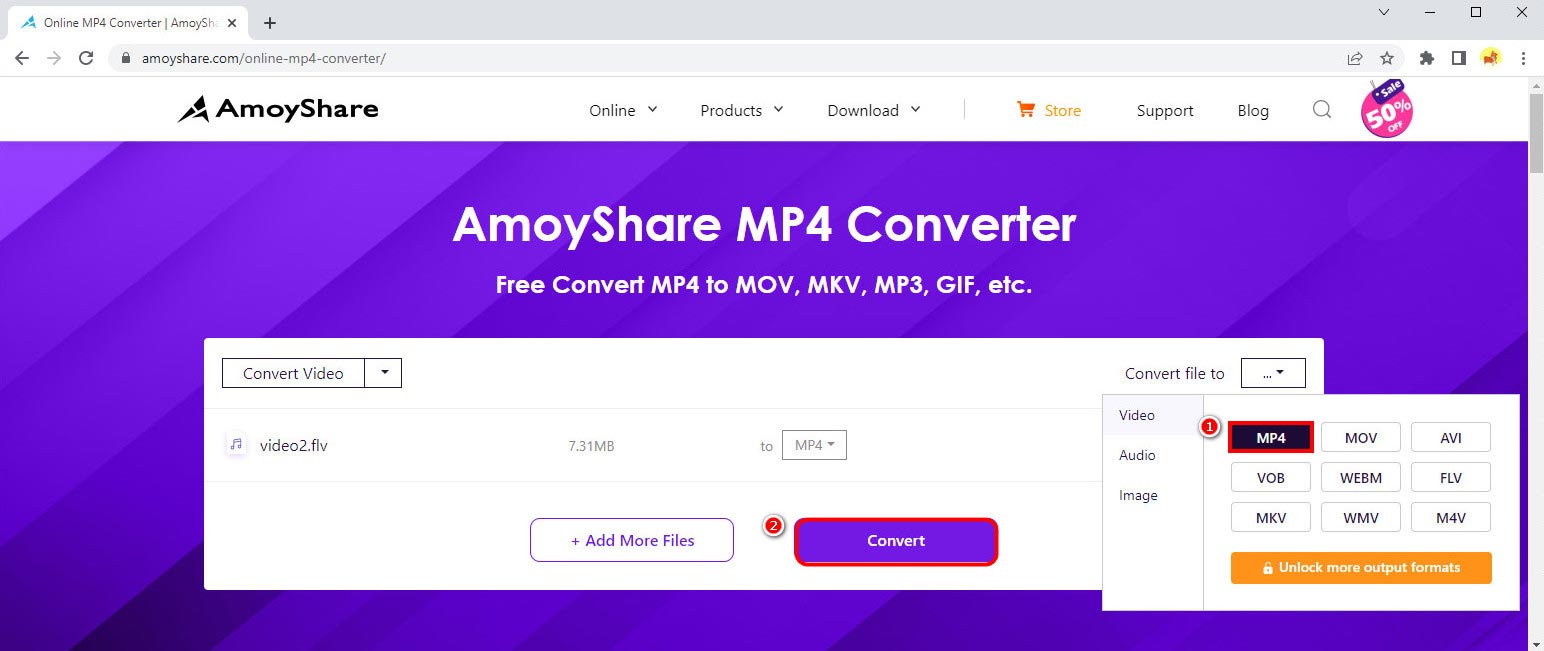
- اضغط على "تحميل"لحفظ هذا الملف المحول إلى مجلدك الافتراضي.
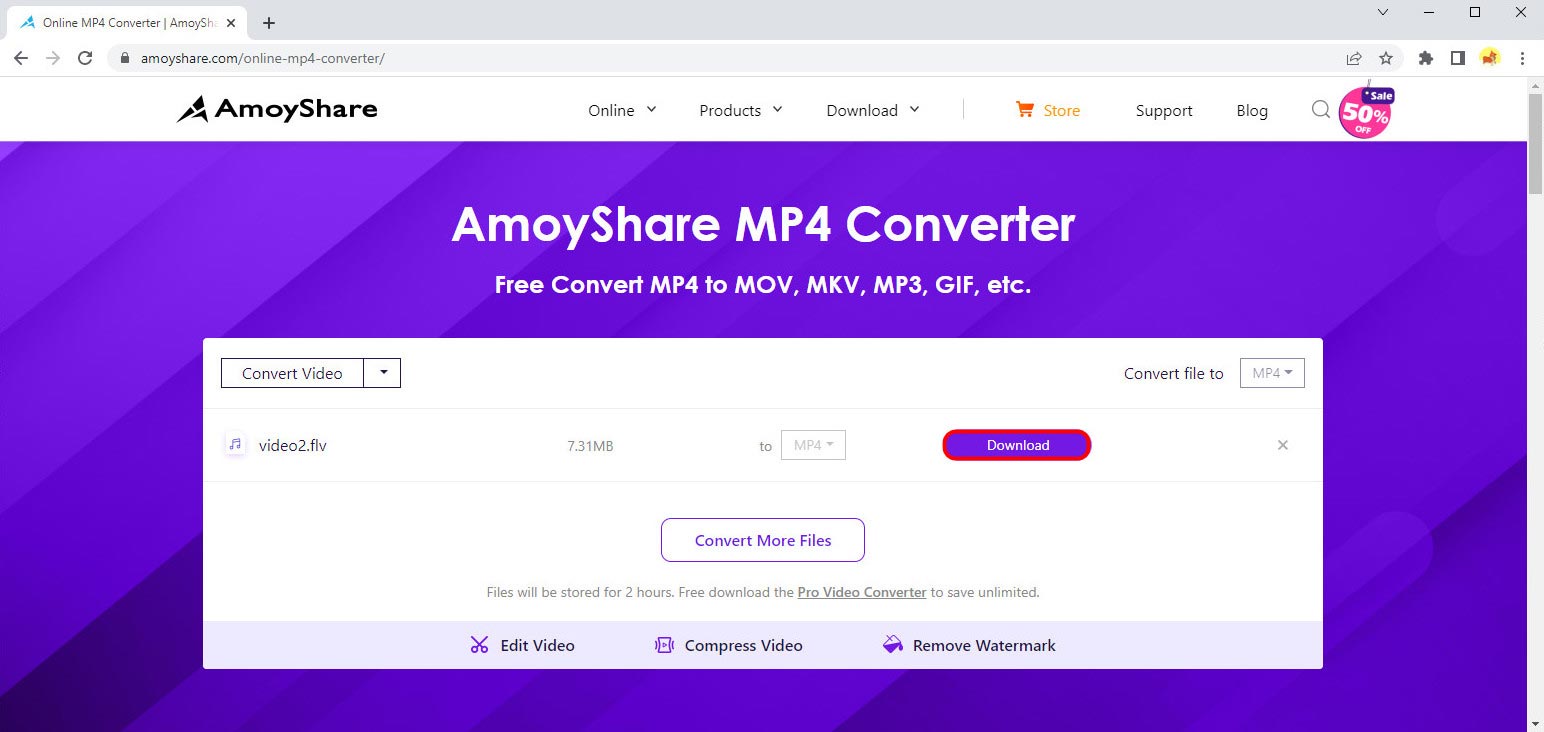
لذلك ، تم حفظ MP4 في مجلدك. بعد ذلك ، يمكنك مشاركتها مع صديقك أو تشغيلها على هاتفك دون متاعب. يمكنك أيضًا الحصول على تحويل دفعة على AmoyShare Online MP4 Converter عن طريق الضغط على "إضافة المزيد من الملفات" قبل النقر على زر التحويل.
انتقل إلى محول MP4 عبر الإنترنت وجربه. لن تخيب أملك.
كيفية تحويل FLV إلى MP4 باستخدام VLC
بصرف النظر عن الأداة عبر الإنترنت ، هناك أداة أخرى مجاني ومفتوح المصدر التطبيق للتحويل.
VLC هي الأداة الأكثر شيوعًا لتشغيل ملفات الوسائط المتعددة ، بما في ذلك ملفات فيديو FLV. بالإضافة إلى ذلك ، فإنه يوفر أيضًا القدرة على تحويل أي تنسيق إلى تنسيقات أخرى تريدها. لذلك ، يعد استخدام VLC أيضًا طريقة رائعة لتحويل FLV إلى MP4. لذلك دعونا نلقي نظرة!
- اذهب الى برنامج VLC وانقر على "تحويل / حفظ"الخيار من"الميديا" قائمة طعام.
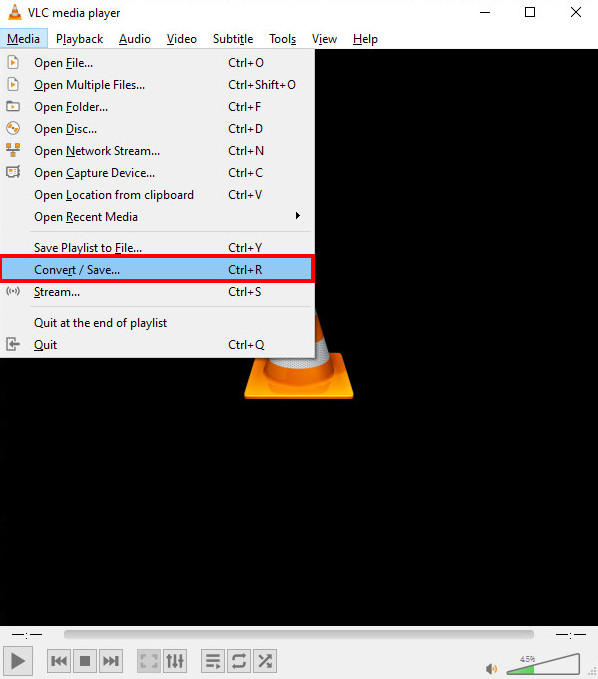
- ضرب " + اضافة"لتحميل ملف FLV والنقر على زر"تحويل / حفظ"في الركن الأيمن السفلي.
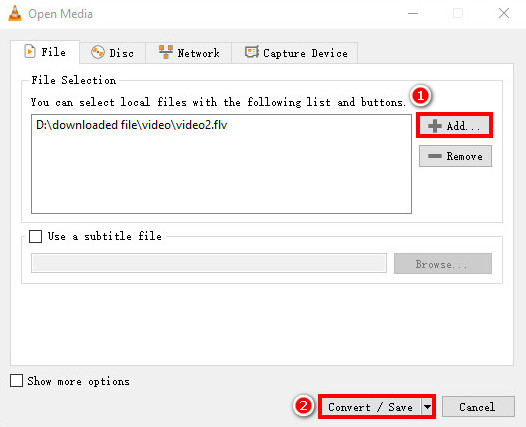
- اختار MP4 في الملف الشخصي واضغط على "تصفح"لتحديد الوجهة حيث تريد حفظ الملف المحول.
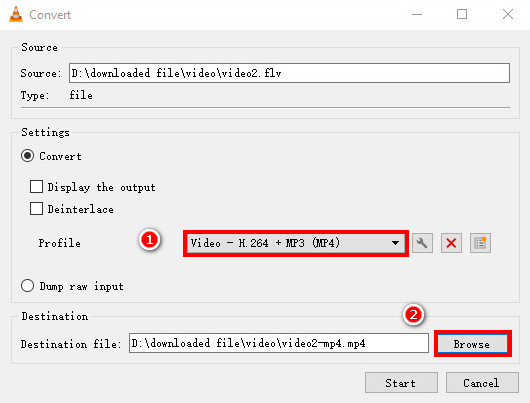
- ضرب "إبدأ"لبدء عملية التحويل في الجزء السفلي.
باتباع هذه الخطوات ، لا داعي للقلق بشأن مشكلة التوافق لأنه يمكنك تشغيل ملف فيديو MP4 في وضع عدم الاتصال على أي جهاز دون قيود.
في الختام
بشكل عام ، لقد عرضت عليك أفضل 4 طرق لتحويل FLV إلى MP4. يمكنك اختيار واحد منهم لتلبية احتياجاتك الفردية.
محول BeeConverter وأصحاب محول الفيديو في نهاية المطاف يمكن أن يوفر لك خدمة تغيير FLV إلى MP4 دون فقدان الجودة. بصرف النظر عن تحويل ملفات FLV ، يمكن تحويل التنسيقات الأخرى كما تريد.
عند التحدث إلى المحول المجاني ، يجب ألا تفوتك الأداة عبر الإنترنت - MP4 تحويل. يمكنك أيضًا استخدامه لتحويل FLV إلى MP4 دون متاعب.
استخدم أيًا من الطرق المذكورة أعلاه على جهاز الكمبيوتر أو الجهاز المحمول لتحويل FLV إلى MP4!
أسئلة شائعة
كيف أقوم بتحويل ملف FLV إلى Windows Media Player؟
لا يدعم Window Media Player تحويل ملف FLV. ولكن يمكنك التحويل من FLV إلى MP4 عبر برنامج سطح المكتب - محول BeeConverter . يسمح لك بتغيير أي تنسيق إلى التنسيق الذي تريده. علاوة على ذلك ، يمكنك إضافة ملفات متعددة لتحويلها في وقت واحد.
كيف يمكنني تحويل FLV إلى MP4 باستخدام HandBrake؟
HandBrake هو تطبيق سطح مكتب مجاني ومفتوح المصدر لتحويل FLV إلى MP4 على أنظمة التشغيل Windows و Mac و Linux.أولاً ، اضغط على زر Open Source لإضافة ملف FLV.بعد ذلك ، اختر MP4 كتنسيق الإخراج الخاص بك في الإعداد المسبق ، ولا تنس إضافة .mp4 إلى اسم الملف الخاص بك.ثم اضغط على زر بدء التشفير الأخضر للحصول على التحويل تلقائيًا.